CAD中怎样绘制立体的抽屉?
设·集合小编 发布时间:2023-03-16 17:10:20 1558次最后更新:2024-03-08 11:22:23
AutoCAD是一款常用的工程图纸设计软件,在使用该软件的时候,不仅能够绘制平面图、剖面图等图纸,而且还可以绘制三维视图。灵活的使用软件中的功能,可以让我们更好的进行画图,那么CAD中怎样绘制立体的抽屉呢?本次就来给大家分享详细的教程,赶快学起来吧!
工具/软件
电脑型号:联想(lenovo)天逸510s; 系统版本:Windows7; 软件版本:CAD2008
方法/步骤
第1步
绘制一个长400宽140的矩形

第2步
使用ext拉伸命令将其拉伸18毫米,具体如图所示


第3步
图一就是拉伸过后的样子,接着绘制一个长100宽16的小矩形,将其放在大的矩形立面,旁边间隔30毫米。如图二所示

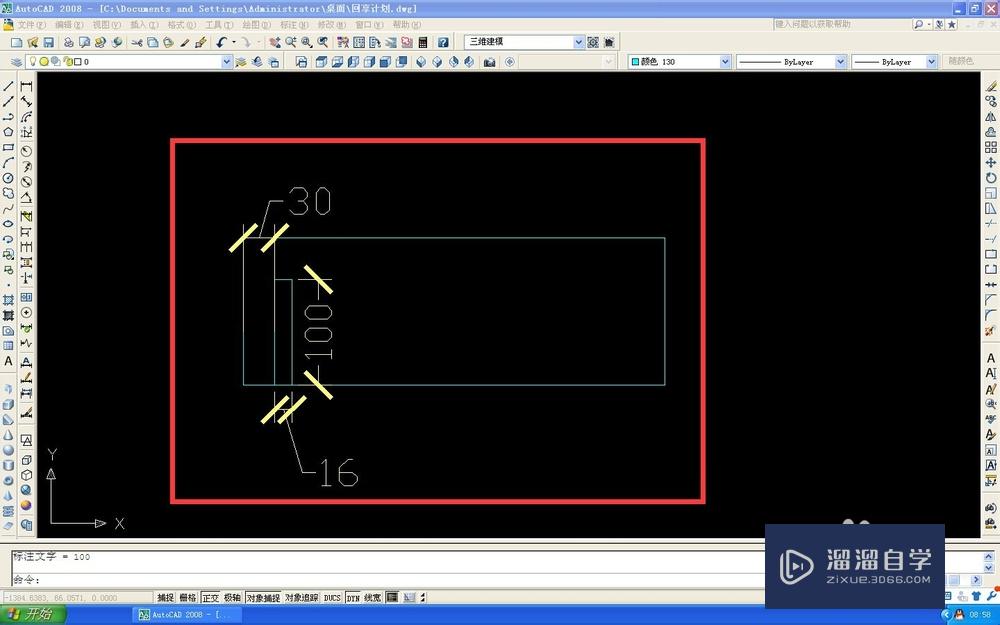
第4步
将左边的矩形镜像到右边,使用m移动命令将两个矩形向上移动10毫米,然后将其拉伸350毫米的距离,将背板也一同绘制出来,具体参照图二


第5步
背板也绘制好了记得镜像一个到前面作为前挡板,在底下绘制一个底板,使用rec命令然后沿着对角一划就可以了。底板拉伸的厚度为5毫米

第6步
这个就是我们将所有画好的板组合在一起的效果图,这样就大功告成了


温馨提示
以上就是关于“CAD中怎样绘制立体的抽屉?”全部内容了,小编已经全部分享给大家了,还不会的小伙伴们可要用心学习哦!虽然刚开始接触CAD软件的时候会遇到很多不懂以及棘手的问题,但只要沉下心来先把基础打好,后续的学习过程就会顺利很多了。想要熟练的掌握现在赶紧打开自己的电脑进行实操吧!最后,希望以上的操作步骤对大家有所帮助。
- 上一篇:CAD中怎样快速绘制引线?
- 下一篇:CAD怎样画出好看的喇叭图形?
相关文章
广告位


评论列表